06.13
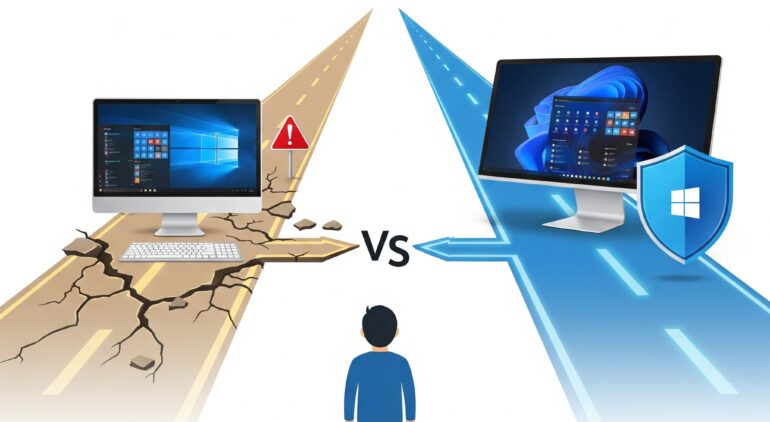
まもなく終了!あなたのPCは大丈夫?Windows 10サポートのタイムリミット(2025年10月14日)
2025年10月に迫るWindows 10サポート終了。セキュリティリスクや対策は万全ですか?この記事では、お使いのPCを安全に使い続けるため、Windows 11への無料アップグレード方法、PCの要件確認、そしてアップグレードできない場合の選択肢まで分かりやすく解説します。
まもなく終了!あなたのPCは大丈夫?Windows 10サポートのタイムリミット
「いつも使っているパソコン、実はサポート終了が目前に迫っている」
もしあなたがWindows 10搭載のパソコンをお使いなら、これは決して他人事ではありません。Microsoft社は、家庭向け『Windows 10 Home』および『Pro』のサポートを2025年10月14日に終了すると公式に発表しています。
サポートが終了すると、お使いのパソコンが即座に使えなくなるわけではありません。しかし、最も重要な「セキュリティ更新プログラム」の提供が停止してしまいます。これは、家の鍵をかけずに外出するようなもので、ウイルス感染や個人情報の漏洩といった深刻なリスクに常に晒されることを意味します。
この記事では、サポート終了までに何をすべきか、そして安全で快適なパソコン環境を維持するための『Windows 11』への移行方法について、専門的な知識がない方にも分かりやすく解説していきます。
Windows 10サポート終了で何が問題になるのか?
最大の問題点は、前述の通りセキュリティリスクの増大です。もう少し具体的に見ていきましょう。
インターネットに接続しているパソコンは、常にサイバー攻撃の脅威に晒されています。OS、すなわち「オペレーティングシステム」(パソコンを動かすための基本ソフト)に脆弱性(セキュリティ上の弱点)が見つかると、Microsoftはそれを修正するための「セキュリティ更新プログラム」を配布します。Windows Updateなどを通じて、私たちは知らず知らずのうちにこの恩恵を受けているのです。
サポートが終了すると、この更新プログラムが一切提供されなくなります。つまり、新たに発見された脆弱性は、修正されることなく放置されてしまうのです。攻撃者はこの弱点を狙って、ウイルスを送り込んだり、パソコンを乗っ取って不正な操作を行ったり、保存されている個人情報やパスワードを盗み出したりします。
- ウイルスやマルウェア感染のリスクが格段に高まる
- 個人情報や金融情報が盗まれる危険性がある
- フィッシング詐欺などの標的になりやすくなる
安全にインターネットを利用するためには、サポートが続いているOSへの移行が不可欠です。
あなたのPCは大丈夫?Windows 11へのアップグレード可否を確認する方法
「それなら、すぐにWindows 11にすればいいんだね」と考えるのは早計かもしれません。実は、全てのWindows 10パソコンがWindows 11にアップグレードできるわけではないのです。
Windows 11は、より高いセキュリティ基準を設けているため、動作には一定の「システム要件」を満たす必要があります。特に、数年前に購入したパソコンでは、この要件を満たせないケースが少なくありません。
【Windows 11の主なシステム要件】
- プロセッサ(CPU): 公式には「1GHz以上で2コア以上の互換性のある64ビットプロセッサ」とされていますが、実際には特定のモデルに限定されています。 Intel製CPUならおおむね『第8世代Core iシリーズ(型番がCore i3/i5/i7-8xxxなど)』以降、AMD製CPUなら『Ryzen 2000シリーズ』以降がひとつの目安となります。
- メモリ(RAM): 4GB以上
- ストレージ: 64GB以上の空き容量
- TPM: 『トラステッド プラットフォーム モジュール (TPM)』 バージョン2.0
特に重要なのが、この「プロセッサ」の世代と「TPM 2.0」です。たとえ高性能なIntel Core i7を搭載したPCでも、その世代が古い(例:Core i7-7700など、7000番台)場合は、残念ながら公式なアップグレードの対象外となります。そしてもう一つの壁が「TPM 2.0」で、これはセキュリティ機能を強化するための半導体チップのことです。近年のパソコンには標準搭載されていますが、古いモデルには搭載されていない場合があります。
ご自身のパソコンがこれらの要件を正確に満たしているかを確認する最も簡単な方法は、Microsoftが提供する公式ツール**『PC正常性チェックアプリ』**を使用することです。
- Microsoftの公式サイトから『PC正常性チェックアプリ』をダウンロードしてインストールします。
- アプリを起動し、「Windows 11の概要」セクションにある「今すぐチェック」ボタンをクリックします。
- 結果がすぐに表示され、お使いのPCがWindows 11にアップグレード可能かどうかが分かります。
このチェックで「このPCは現在、Windows 11システム要件を満たしていません」と表示された場合は、残念ながら簡単なアップグレードはできません。
Windows 11へアップグレードする方法と費用
もしお使いのPCがシステム要件を満たしていれば、無料でWindows 11にアップグレードできます。アップグレードは主に「Windows Update」を通じて行われます。
- 「スタート」メニューから「設定」を開きます。
- 「更新とセキュリティ」をクリックします。
- 「Windows Update」の画面に「Windows 11へのアップグレードの準備ができました」と表示されていれば、「ダウンロードしてインストール」をクリックして画面の指示に従うだけです。
【ポイント解説】
- 最重要:データのバックアップ
- アップグレード作業前には、万が一の事態に備えて、写真や書類などの重要なデータは必ず外付けハードディスクやクラウドストレージにバックアップ(複製して保存)しておきましょう。
- 時間に余裕を持つ
- アップグレードには、ファイルのダウンロードとインストールで1時間以上かかる場合があります。時間に余裕のある時に作業を開始してください。
アップグレードできない場合の3つの選択肢
『PC正常性チェックアプリ』で要件を満たさないと判断された場合、どうすればよいのでしょうか。選択肢は主に3つあります。
選択肢1:有償でWindows 10を使い続ける(ESU)
Microsoftは、サポート終了後もセキュリティ更新プログラムを有償で提供する「拡張セキュリティ更新プログラム(ESU)」というサービスを用意しています。従来は法人向けが中心でしたが、Windows 10では個人ユーザーも利用可能になることが発表されています。
ただし、これはあくまで一時的な延命措置であり、年々料金が上昇する仕組みで、最大3年間の提供となります。根本的な解決にはなりません。
選択肢2:新しいWindows 11搭載PCに買い替える
最も安全で、長期的にも推奨される選択肢がパソコンの買い替えです。最新のパソコンはWindows 11のシステム要件を完全に満たしているだけでなく、処理速度や省電力性能も格段に向上しています。数年前のパソコンと比較すると、あらゆる操作が快適になっていることを実感できるでしょう。
選択肢3:別のOSを導入する(上級者向け)
パソコンの知識が豊富な方向けの選択肢として、Linuxなどの別の無料OSをインストールする方法もあります。ただし、これまで使っていたWindows用のソフトウェアが使えなくなるなど、操作感が大きく変わるため、一般のユーザーにはハードルが高い選択肢と言えます。
各選択肢の比較
| 選択肢 | メリット | デメリット | こんな人におすすめ |
| Windows 11へアップグレード | 無料で最新・安全な環境に移行できる | システム要件を満たす必要がある | 要件を満たすPCを使っている全ての人 |
| ESUでWindows 10を継続 | 使い慣れた環境を維持できる、買い替えよりは安価 | 有償、期間限定の延命措置、性能は向上しない | どうしても今のPCを使い続けたい事情がある人 |
| PCを買い替える | 最も安全、性能が大幅に向上し快適になる | まとまった出費が必要になる | 安全性と快適性を重視する人、PCが古い人 |
| 別のOSを導入 | 無料でセキュリティを確保できる | 操作感が大きく変わる、対応ソフトが限られる | PCの知識が豊富な上級者 |
まとめ:サポート終了に備え、今すぐやるべきこと
Windows 10のサポート終了は、もう目前に迫っています。後回しにせず、今すぐ行動を起こしましょう。
- ステップ1:現状把握
- まずはMicrosoftの『PC正常性チェックアプリ』を使い、お使いのパソコンがWindows 11に対応しているか確認しましょう。
- ステップ2:計画立案
- 対応している場合: データのバックアップを取った上で、時間に余裕のある時にWindows 11へアップグレードしましょう。
- 対応していない場合: パソコンの買い替えを最優先に検討しましょう。予算や必要なスペックを考え、計画的に準備を進めるのがおすすめです。
サポートが終了したOSを使い続けることは、大きなリスクを伴います。この機会にパソコン環境を見直し、安全で快適なデジタルライフを送りましょう。
参考文献
[1] Microsoft, 「Windows 10 のサポート終了」, (参照日 2025年6月13日), https://www.microsoft.com/ja-jp/windows/end-of-support
[2] Microsoft, 「Windows 11 の仕様、機能、コンピューターの要件」, (参照日 2025年6月13日), https://www.microsoft.com/ja-jp/windows/windows-11-specifications
[3] Microsoft, 「PC 正常性チェック アプリの使用方法」, (2024年4月22日), https://support.microsoft.com/ja-jp/windows/pc-%E6%AD%A3%E5%B8%B8-%E6%80%A7%E3%83%81%E3%82%A7%E3%83%83%E3%82%AF-%E3%82%A2%E3%83%97%E3%83%AA%E3%81%AE%E4%BD%BF%E7%94%A8%E6%96%B9%E6%B3%95-9c8abd9b-03ba-4e67-81ef-36f37caa7844
[4] Microsoft Lifecycle, 「拡張セキュリティ更新プログラム (ESU) プログラムに関するよくあるご質問」, (2024年4月4日), https://learn.microsoft.com/ja-jp/lifecycle/faq/extended-security-updates
タグ:
Windows 10, Windows 11, サポート終了, アップグレード, パソコン, セキュリティ, Microsoft, PC正常性チェック, ESU, PC買い替え
コメント
この記事へのトラックバックはありません。








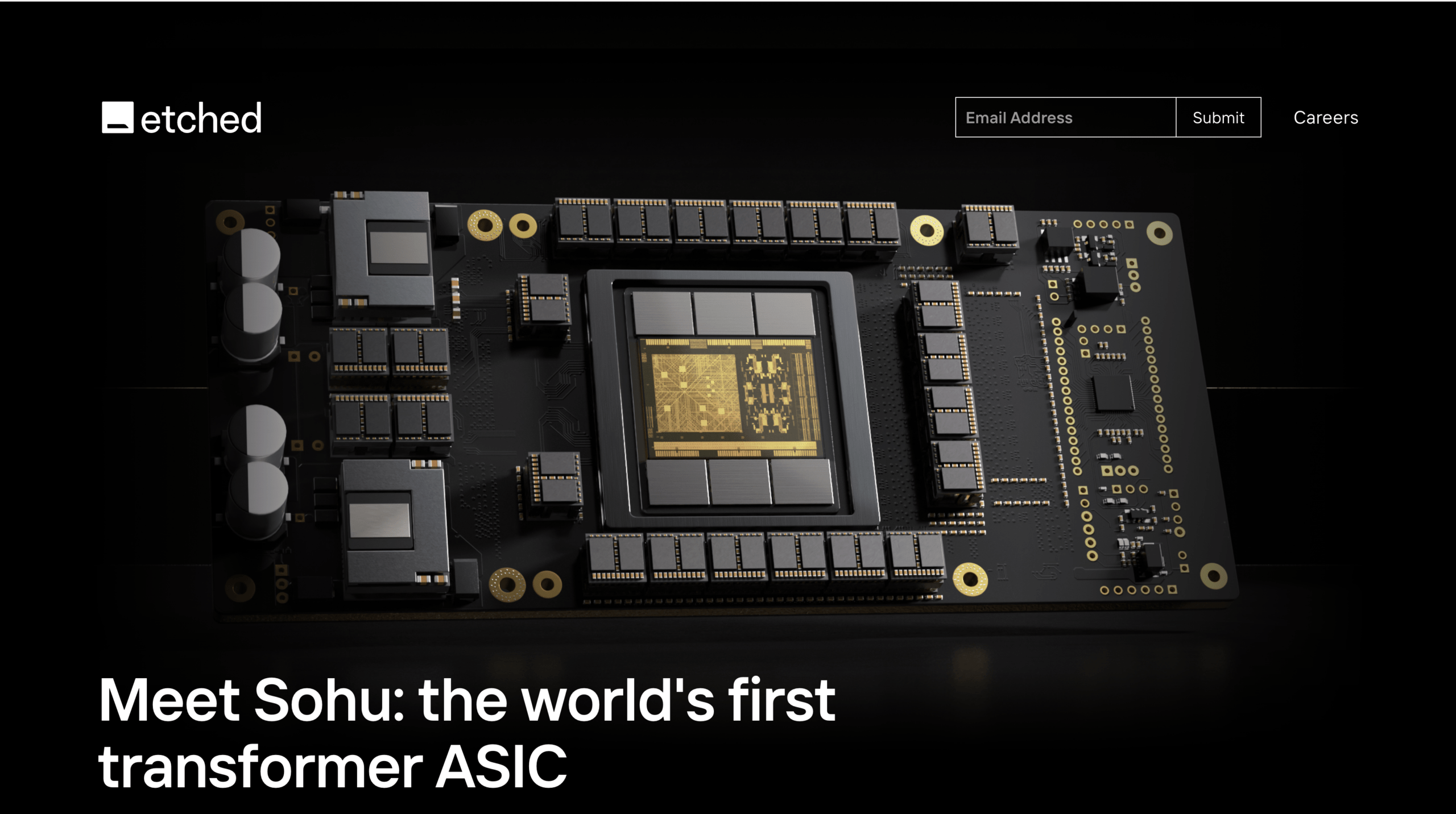
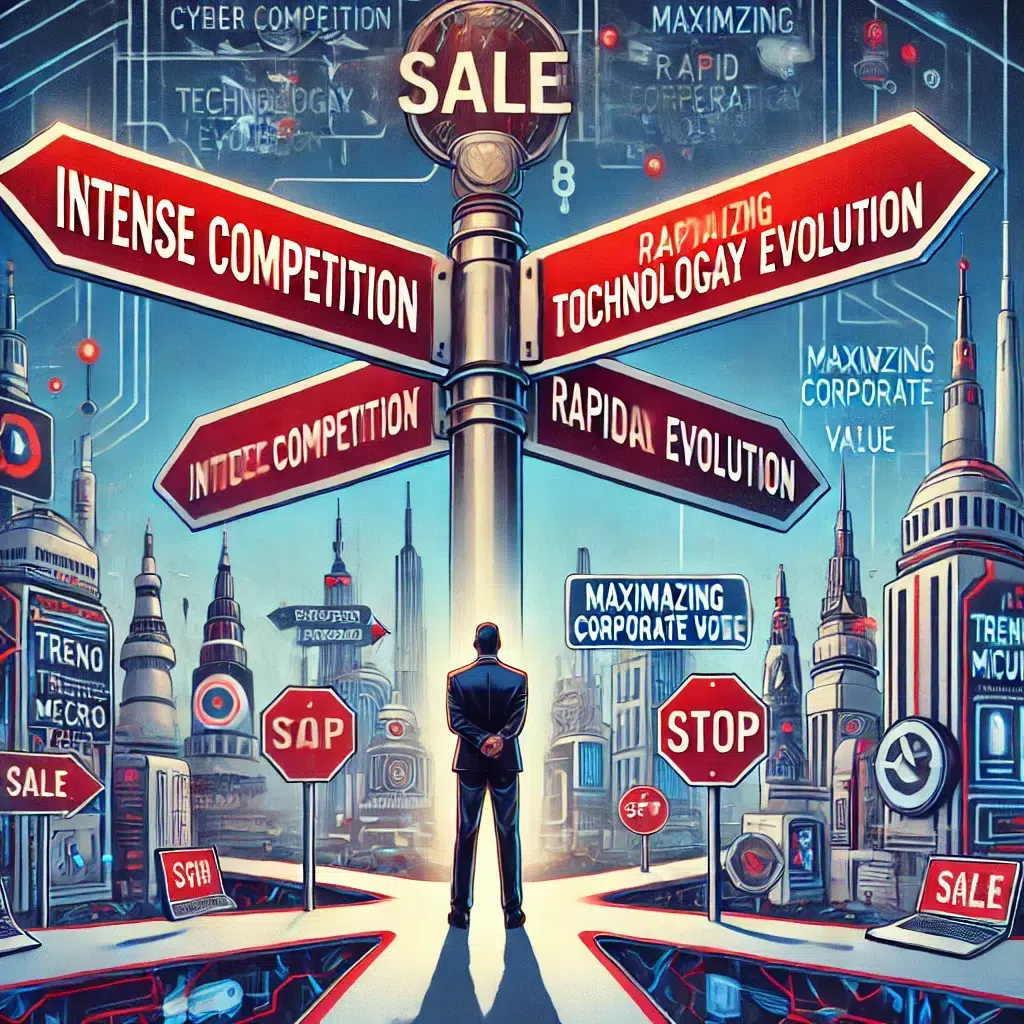
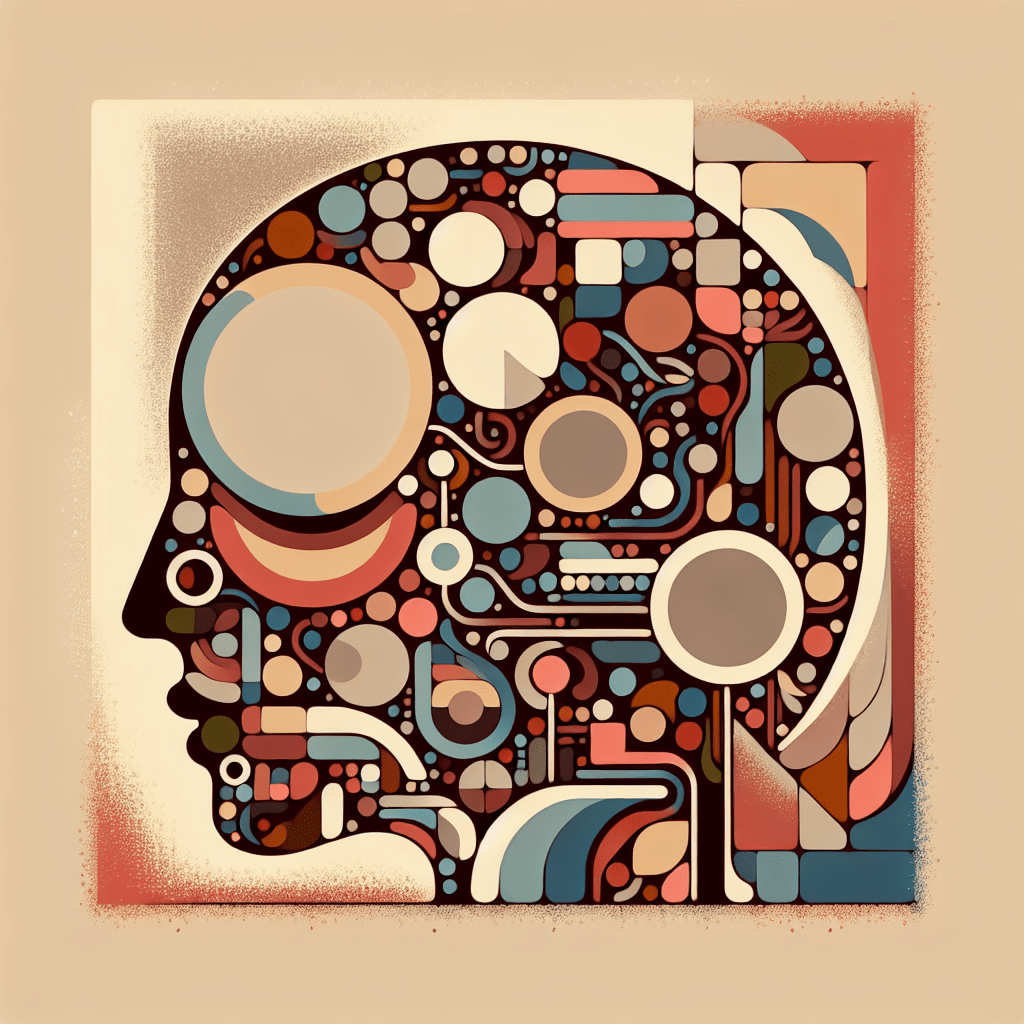
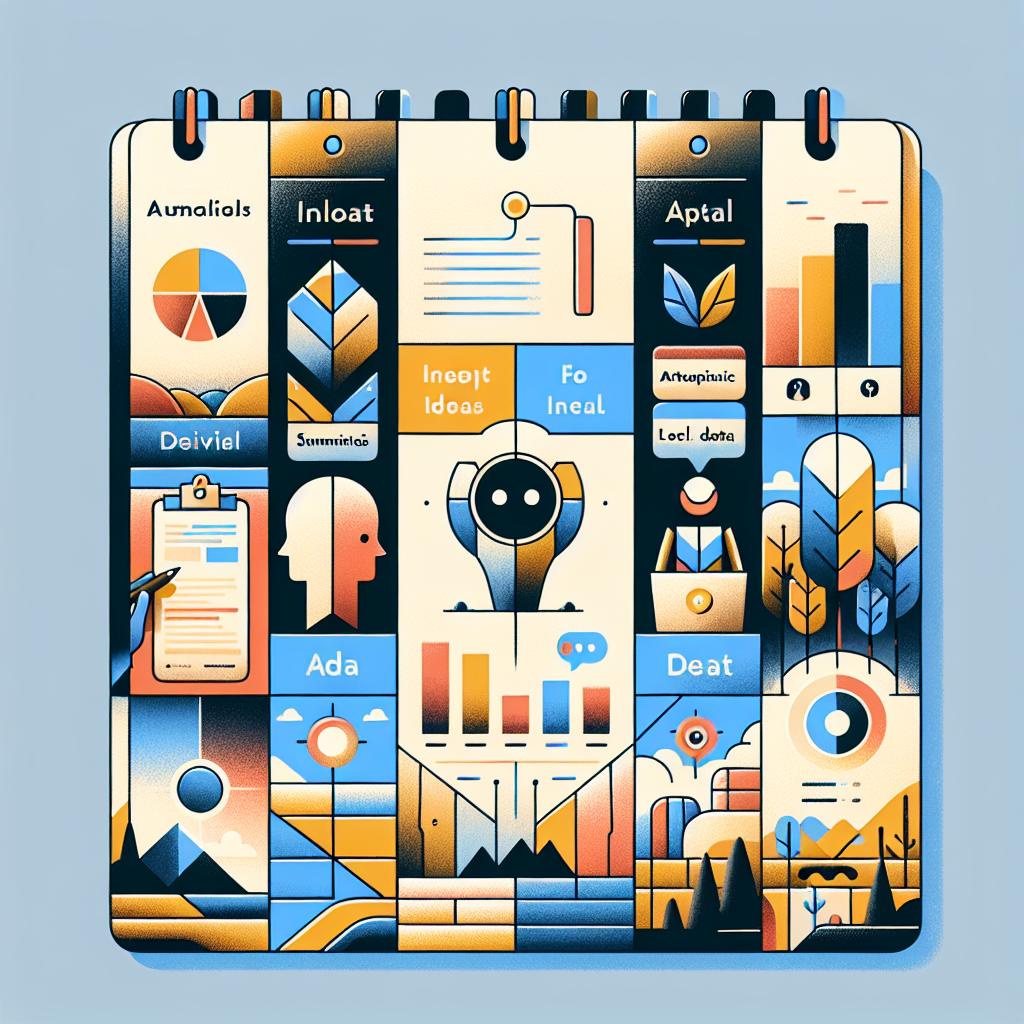
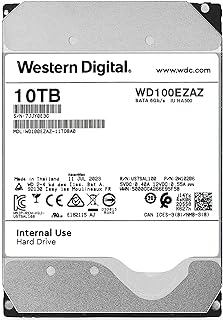
この記事へのコメントはありません。